Методическая разработка по дисциплине «Информатика» Тема: Табличный процессор Microsoft Office Excel 2003
| Вид материала | Методическая разработка |
СодержаниеЦена за 1 кг Итого / руб. Учитель глазами учеников Преподаватель глазами учеников |
- Microsoft Office Word и Excel методическая разработка, 657.01kb.
- Методическая разработка по дисциплине «Информатика» Тема: Система управления базами, 698.73kb.
- Лекции по разделу «Табличный процессор», 589.27kb.
- Курс лекций по дисциплине " основы компьютерных технологий" Часть II. Microsoft Excel, 457.54kb.
- Урок "Табличный процессор Microsoft Excel. Назначение и интерфейс", 55.66kb.
- Методическая разработка по дисциплине «Информатика» Тема: «Организация данных в виде, 447.07kb.
- Лекция № Современные технические и программные средства информационных технологий, 47.37kb.
- Пособие для начинающих Воробьев В. В. Microsoft Excel, 439.68kb.
- Методика оформление учебно-методической документации учителем географии в текстовом, 644.79kb.
- Пособие для начинающих Воробьев В. В. Microsoft Excel 2000, 451.03kb.
Сделайте вывод о целесообразности покупки данного автомобиля.
Упражнение 7.
На складе компьютерной техники хранятся компьютеры по цене 600 у.е., принтеры по цене 300 у.е., сканеры по цене 65 у.е.. Фирма имеет три магазина по продаже компьютерной техники. Магазин №1 продал 8 сканеров, 3 принтера и 15 компьютеров. Магазин №2 – 4 принтера, 9 компьютеров и 2 сканера. Магазин №3 – 7 компьютеров и 4 принтера.
Создайте электронную таблицу, из которой будет видно: сколько всего было продано каждого вида техники и на какую сумму; на какую сумму и сколько единиц техники было продано каждым магазином.
Упражнение 8.
- Откройте приложение Ехсеl.
- З
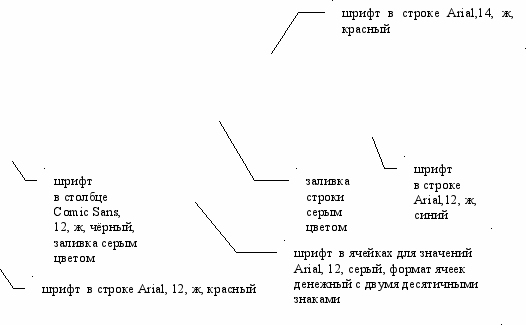 аполните ячейки новой книги, используя форматирование ячеек и текста в нём, вставку рисунков и объединение ячеек, согласно рисунку:
аполните ячейки новой книги, используя форматирование ячеек и текста в нём, вставку рисунков и объединение ячеек, согласно рисунку:
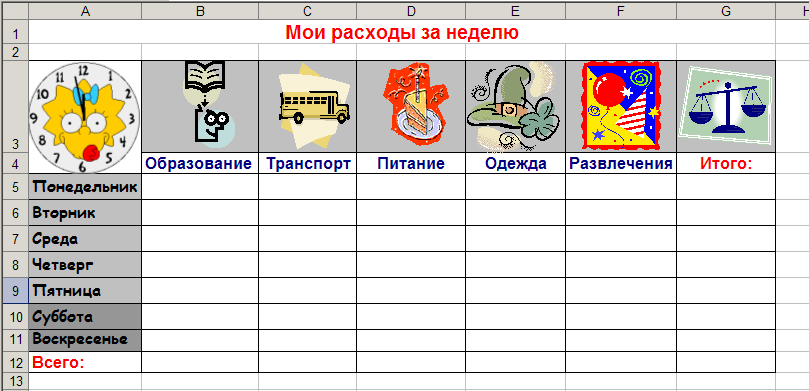
- Заполните произвольные значения в ячейки для данных и произведите расчёт общих расходов по дням недели и по категориям затрат.
- Покажите работу учителю и закройте файл без сохранения.
Упражнение 9.
В помощь учителю младших классов составьте и заполните таблицу "Беглость чтения" (для 3 человек). Наименования столбцов: ФИО ученика, количество слов в минуту (ноябрь), количество слов в минуту (февраль), количество слов в минуту (апрель). В отдельных ячейках определите самый лучший, самый худший и средний результаты в каждом проверочном месяце. Постройте объёмную гистограмму со значениями беглости чтения для трёх учеников за три месяца.
Упражнение 10.
В помощь организации, занимающейся скупкой грибов у заготовителей, создайте электронную таблицу «Ведомость сдачи грибов»:
| ФИО заготовителя | Вешенка | Шампиньоны | Опята | Итого | Выплата (руб.) |
Цена за 1 кг | 23 р. | 45 р. | 32 р. | | |
| Седов Н.А. | | | | | |
| Чернов Л.Г. | | | | | |
| Фёдоров Т.М. | | | | | |
| Итого / кг | | | | | |
| Итого / руб. | | | | | |
Заполните её произвольными значениями веса сданных для реализации грибов. Произведите подсчёт значений итоговых строк и столбцов. Постройте гистограмму на отдельном листе под названием «Выплаты за сдачу грибов».
Упражнение 11.
Построение рейтинговой диаграммы
- Откройте приложение Microsoft Excel.
- На первом, втором и третьем листах рабочей книги Excel создайте таблицы «Учитель глазами учеников» с представленным ниже форматированием и подсчётом средних значений для каждого из трех учителей – Иванова, Петрова и Сидорова:
| Учитель глазами учеников | |||
| фамилия | знание предмета | чувство юмора | коммуникабельность |
| Иванов | |||
| 1 ученик | 5 | 4 | 4 |
| 2 ученик | 4 | 4 | 4 |
| 3 ученик | 4 | 5 | 5 |
| 4 ученик | 5 | 5 | 4 |
| Среднее значение | | | |
- Переименуйте каждый лист по фамилии преподавателя.
- На четвёртом листе создайте сводную таблицу, копируя информацию с трёх предыдущих листов и просчитав в столбце «рейтинг» сумму средних значений для каждого учителя:
| Преподаватель глазами учеников | ||||
| фамилия | знание предмета | чувство юмора | коммуникабельность | рейтинг |
| Иванов | | | | |
| Петров | | | | |
| Сидоров | | | | |
- Назовите четвёртый лист «Рейтинг».
- По данным столбца «рейтинг» из четвертой таблицы создайте круговую диаграмму с заголовком «Рейтинг учителей» на отдельном (пятом) листе и назовите лист «Диаграмма». Круговая диаграмма должна быть объёмной и разрезанной, с подписями значений – данных рейтинга, с легендой внизу.
- Покажите работу преподавателю и закройте Excel без сохранения рабочей книги.

Задания по теме: «Работа с формулами в ТП Excel»
Упражнение 1.
- Откройте приложение Ехсеl. Сохраните рабочую книгу под именем Расчёты в папке Мои документы.
- Дайте первому листу имя Формулы.
- Ваша задача - ввести серию формул, зависящих от двух аргументов: х и у. Для начала введите в ячейки А1 и А2 названия аргументов х и у соответственно и поместите их значения 3 и 4 в ячейки В1 и В2.
- Пусть требуется ввести в ячейку ВЗ формулу
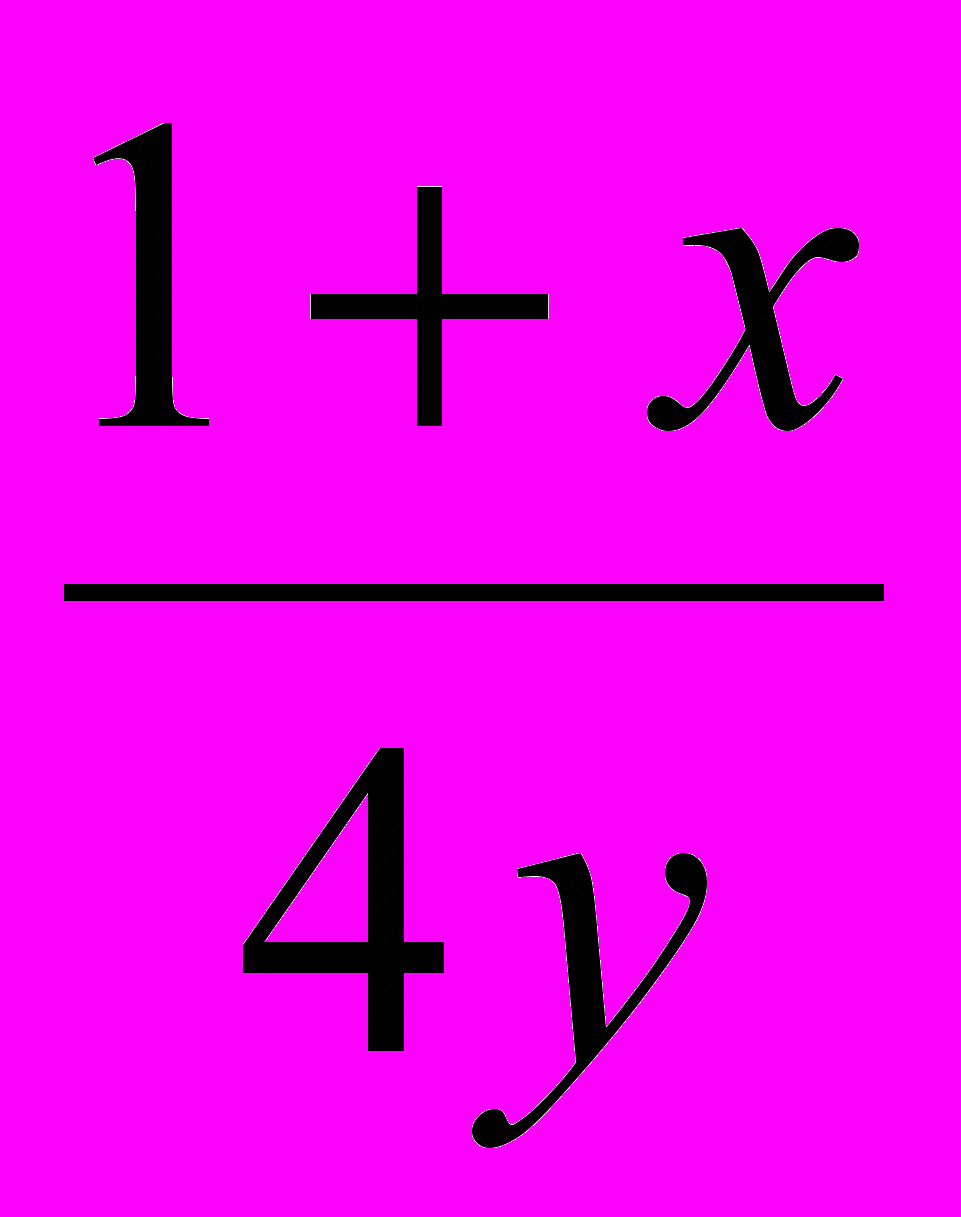 . Ошибочное решение: =1+х/4*у. Фактически будет введена формула
. Ошибочное решение: =1+х/4*у. Фактически будет введена формула 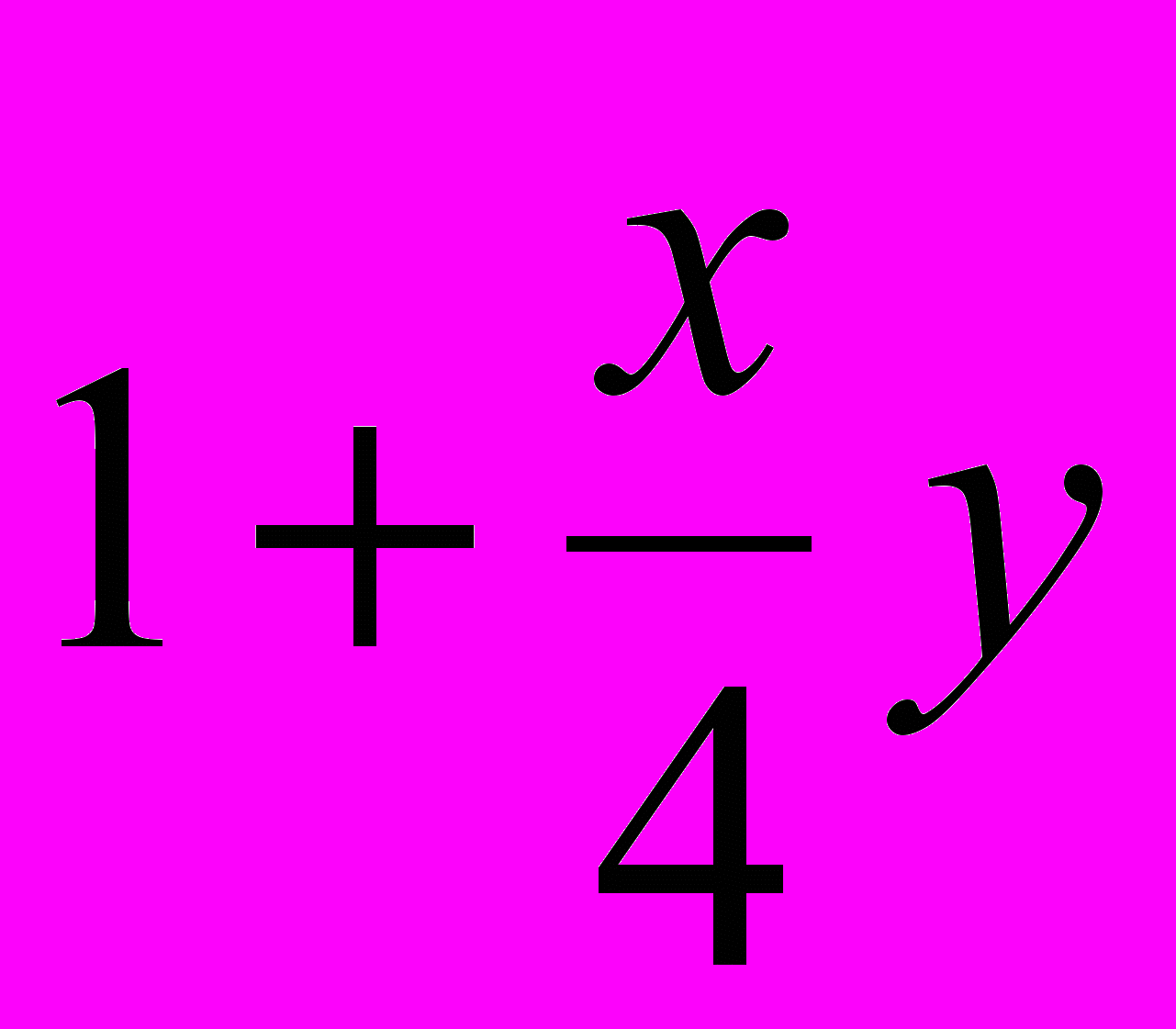 . Почти правильная формула: =(1+х)/(4*у). Но в п.3 мы отвели для значений х и у две ячейки В1 и В2, поэтому окончательное решение будет: =(1+В1)/(4*В2). Введите формулу, и в ячейке ВЗ покажется результат: 0.416667.
. Почти правильная формула: =(1+х)/(4*у). Но в п.3 мы отвели для значений х и у две ячейки В1 и В2, поэтому окончательное решение будет: =(1+В1)/(4*В2). Введите формулу, и в ячейке ВЗ покажется результат: 0.416667.
- Введите в ячейку В4 формулу для выражения
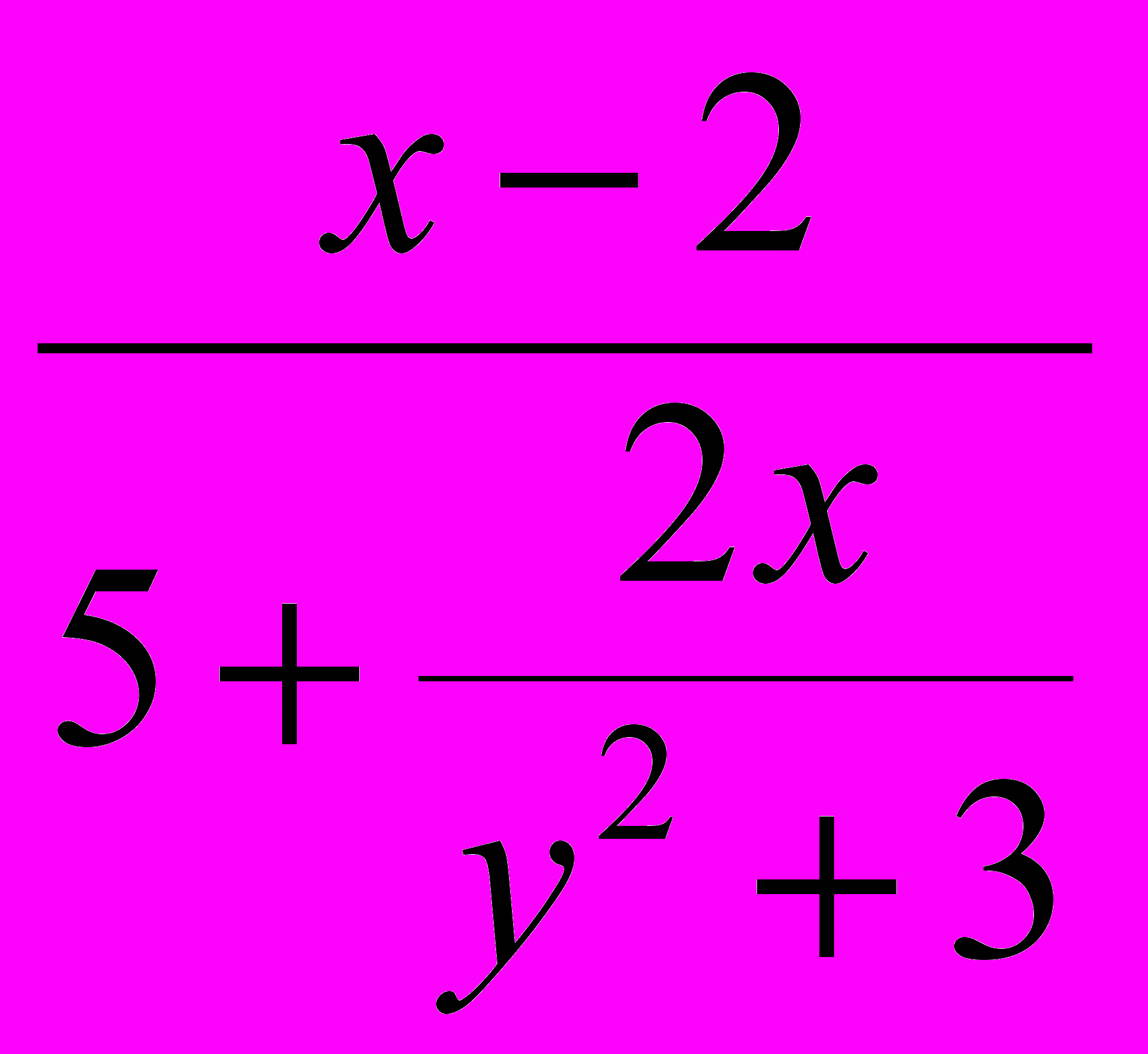 . В ячейке В4 должен получиться результат 0.352941.
. В ячейке В4 должен получиться результат 0.352941.
- В ячейку В5 введите формулу для выражения
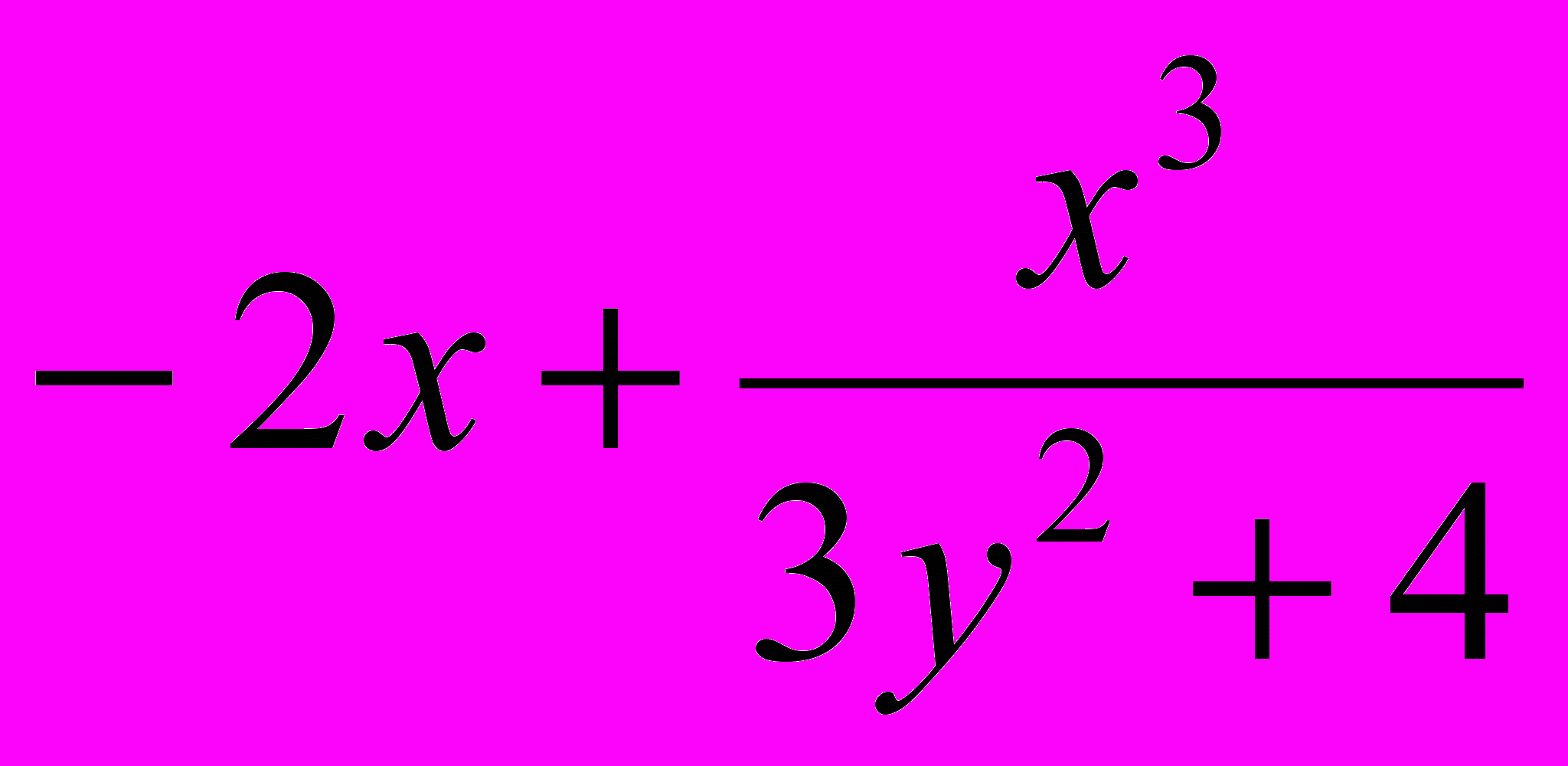 . Должен получиться результат: - 5.93548.
. Должен получиться результат: - 5.93548.
- В ячейку В6 введите формулу для выражения
 . Какое сообщение будет выведено в ячейке? Почему? Исправьте формулу так, чтобы в результате получилась 1.
. Какое сообщение будет выведено в ячейке? Почему? Исправьте формулу так, чтобы в результате получилась 1.
- Перейдите на второй лист текущей рабочей книги. Переименуйте лист, дав ему имя Функции.
- Новая задача: вычислить значение выражения 1оg2+1. Для этого сделайте активной ячейку А1, нажмите кнопку
 на панели инструментов Стандартная. В диалоговом окне Мастера функций в раскрывающемся списке выберите категорию математических функций. Перемещая движок прокрутки списка функций, найдите функцию с именем LOG. Щёлкните 2ЛКМ на её названии. В появившемся диалоговом окне два поля ввода для аргументов функции: Число и Основание. Обратите внимание на то, что название первого аргумента выделено жирным шрифтом, а второго — обычным. Это означает, что первый аргумент обязательный, а второй можно опустить. Введите в поле Число значение 2. Проще всего перейти в поле ввода второго аргумента нажатием клавиши Таb (но можно щелкнуть ЛКМ во втором поле). Внизу появился комментарий для второго аргумента: "Основание основание логарифма; 10 если опущено". Итак, если мы не укажем второй (необязательный) аргумент, то будет подразумеваться основание 10. Обратите внимание, ниже появился результат: 0.301029996 — это значение lg2, т.е. десятичного логарифма двух. Но это не искомый результат. Введите число 3. Появляется новый результат: 0.630929754. Нажмите ОК и откорректируйте формулу, добавив вслед за сформированной частью формулы =LOG(2;3) недостающее слагаемое +1. Окончательный вид формулы =LOG(2;3)+1. Нажмите клавишу Еntег. Результат: 1.63093.
на панели инструментов Стандартная. В диалоговом окне Мастера функций в раскрывающемся списке выберите категорию математических функций. Перемещая движок прокрутки списка функций, найдите функцию с именем LOG. Щёлкните 2ЛКМ на её названии. В появившемся диалоговом окне два поля ввода для аргументов функции: Число и Основание. Обратите внимание на то, что название первого аргумента выделено жирным шрифтом, а второго — обычным. Это означает, что первый аргумент обязательный, а второй можно опустить. Введите в поле Число значение 2. Проще всего перейти в поле ввода второго аргумента нажатием клавиши Таb (но можно щелкнуть ЛКМ во втором поле). Внизу появился комментарий для второго аргумента: "Основание основание логарифма; 10 если опущено". Итак, если мы не укажем второй (необязательный) аргумент, то будет подразумеваться основание 10. Обратите внимание, ниже появился результат: 0.301029996 — это значение lg2, т.е. десятичного логарифма двух. Но это не искомый результат. Введите число 3. Появляется новый результат: 0.630929754. Нажмите ОК и откорректируйте формулу, добавив вслед за сформированной частью формулы =LOG(2;3) недостающее слагаемое +1. Окончательный вид формулы =LOG(2;3)+1. Нажмите клавишу Еntег. Результат: 1.63093.
- Запишите в тетрадь основные математические функции в Excel:
-
sin x
cos x
tg х
аrcsin х
arссоs х
arctg х
1n х
1g х
ех
х
SIN(х)
СOS(х)
ТАN(х)
АSIN(х)
АСOS(х)
АТАN(х)
LN(х)
LOG10(х)
ЕХР(х)
АВS(х)
У тригонометрических функций аргумент измеряется в радианах. Обратите внимание на то, что обозначения функций в математике и имена функций в Ехсеl различаются.
- В ячейку А2 введите формулу для вычисления функции
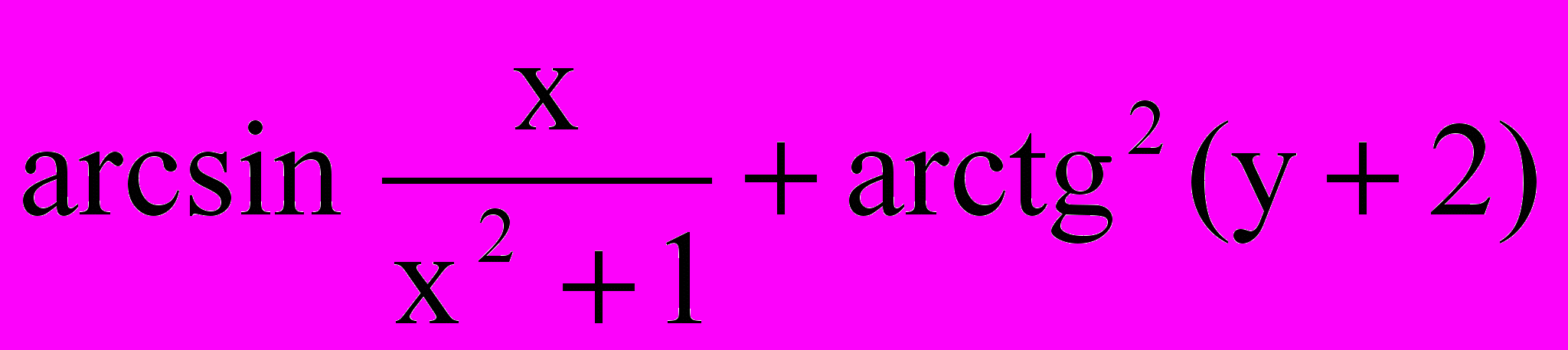 , используя ссылки на ячейки В1 и В2 с Листа1. Ожидаемый ответ: 2,280537.
, используя ссылки на ячейки В1 и В2 с Листа1. Ожидаемый ответ: 2,280537.
- В Ехсеl имеется функция ПИ(), она не имеет аргументов (хотя скобки обязательны) и возвращает число = 3.14159.... Вычислите в любой пустой ячейке значение 2. Ожидаемый ответ: 9,869604
- В Ехсеl имеется функция ЕХР(х). С помощью неё вычисляются значения показательной функции ех. Число е – это основание функции. Вычислите в любой ячейке значение числа е. Ожидаемый ответ: 2.71828...
- Вычислите в любой пустой ячейке значение e, в ячейке рядом - значение e. Определите и скажите учителю, что больше e или e?
- Покажите работу учителю и закройте приложение Microsoft Excel.
- Удалите файл именем Расчёты из папки Мои документы.
- Запишите в тетрадь выражения и представьте их в виде формул Excel, приняв за х значение ячейки В1, за у – значение В2.
